1. Systeemvereisten Browser Systeem Aanmelden op Smartschool Gebruikersnaam Wachtwoord 03
|
|
|
- Thijmen Boer
- 8 jaren geleden
- Aantal bezoeken:
Transcriptie
1
2 INHOUD 1. Systeemvereisten Browser Systeem Aanmelden op Smartschool Gebruikersnaam Wachtwoord Smartschool verkennen De menubalk Uw profiel Berichten Mijn vakken Administratie Mijn documenten Intradesk Skore 14 1 martinusasse.smartschool.be» handleiding ( )
3 0. Vooraf De Smartschool website is te bereiken via de website van de school, smma.be, of rechtstreeks via martinusasse.smartschool.be (geen 'www' ervoor). Uw eventuele ict-vragen kan u kwijt op ict@smma.be. Wij antwoorden u zo snel mogelijk. 1. Systeemvereisten 1.1 BROWSER - Internet Explorer 9 of hoger - Firefox 21+ of hoger - Chrome 27+ of hoger - Safari 6 of hoger Als u IE gebruikt, mag de zogenaamde compatibiliteitsmodus niet geactiveerd zijn. 1.2 BESTURINGSSYSTEEM - Microsoft Windows 7 of hoger - Mac OS X 10.X Als u werkt met Windows XP, kan u enkel Chrome of Firefox gebruiken. Installeer in dat geval ook zeker Service Pack 3 van Windows. Er bestaat ook een speciale smartschool-app voor Android, ios- en Windows-toestellen. U kan de gratis app downloaden via de App Store, de Google Play Store en de Windows (Phone) Store. martinusasse.smartschool.be» handleiding ( ) 2
4 2. Aanmelden op Smartschool 2.1 GEBRUIKERSNAAM De gebruikersnaam bestaat uit de voornaam en familienaam aan elkaar én zonder hoofdletters. Een paar voorbeelden: hannelorearijs, annabelderidder, elisakusendila, filiamertens. Speciale tekens (accenten, koppel- en weglatingstekens ) worden genegeerd. Mathilde d'udekem d'acoz wordt dus mathildedudekemdacoz. Het lijkt enigszins vreemd, maar leerlingen en ouders hebben dezelfde gebruikersnaam. Het verschil tussen beide accounts zit hem in het wachtwoord. U en uw oogappel kunnen precies dezelfde items raadplegen, enkel de berichtenfunctie verschilt. U kan elkaars berichten dus niet lezen. 2.2 WACHTWOORD Zoals gezegd: ouders en leerlingen gebruiken een verschillend wachtwoord. De leerlingen krijgen hun paswoord via hun klastitularis. Ouders krijgen hun paswoord in een brief die we, in een gesloten omslag, met dochter of zoon meegeven. 3 martinusasse.smartschool.be» handleiding ( )
5 Bij de eerste aanmelding op Smartschool krijgt u de vraag uw wachtwoord te wijzigen. U doet dit als volgt: - Typ eerst uw 'oud' wachtwoord (dit is dus het wachtwoord dat door het smartschoolprogramma is aangemaakt en dat u per brief gekregen hebt). - Typ nadien uw nieuw paswoord tweemaal in. U moet hierbij rekening houden met een aantal voorwaarden (zie illustratie op de vorige bladzijde). - Druk tenslotte op de knop [Wijzigen] om de gegevens te bewaren. U bent nu ingelogd in de elektronische leeromgeving van Smartschool. De eerste maal krijgt u het gebruikersreglement van Smartschool. Ga met de schuifbalk naar onder en bevestig het reglement met [Akkoord]. Nadien krijgt u eindelijk uw startpagina op Smartschool. Wanneer u Smartschool een eerste keer gebruikt, hebt u de mogelijkheid om de zgn. pushmail te activeren. U kunt Smartschool namelijk toestaan pushberichten te sturen naar uw adres. Dit wil zeggen: wanneer er een nieuw bericht is, krijgt u automatisch een mailtje van smartschool. De keuze die u hier maakt, kan u later nog wijzigen (zie blz. 7). martinusasse.smartschool.be» handleiding ( ) 4
6 3. Smartschool verkennen Nadat u (in dit geval John Zonderland, vader van Zoë) aangemeld bent, verschijnt volgend startscherm: #1 #3 #2 #4 Veelgebruikte rubrieken zijn: #1: de menubalk (links daarin uw naam, rechts 'Start', 'Ga' 'Uitloggen'); #2: 'Mijn vakken'; #3: 'Nieuws' en 'Nieuw voor mij'; #4: 'Administratie', met o.a. uw persoonlijke 'Mijn documenten', 'Intradesk' (waar veel papierwerk terug te vinden is), 'Skore puntenboekje' Details over de inhoud van die rubrieken staat in de hoofdstukjes 4, 5 en 6. 5 martinusasse.smartschool.be» handleiding ( )
7 4. De menubalk 'Start': door hierop te klikken keert u van elke pagina snel terug naar het startscherm. Via 'Berichten' komt u in het intern berichtensysteem van Smartschool. Wilt u Smartschool verlaten, druk dan op 'Uitloggen'. Vergeet dit niet, kwestie van te vermijden dat iemand aan uw gegevens kan. Wil u (nog) meer te weten komen over Smartschool, dan klikt u op 'Handleiding'. Daarnaast zijn er ook nog de knoppen 'Ga' en 'Profiel' Profiel Klik op 'Profiel'. Onderstaand scherm verschijnt. Hier kan u (rarara ) enkele onderdelen van uw profiel wijzigen. martinusasse.smartschool.be» handleiding ( ) 6
8 In de rubriek 'Gebruikersnaam en wachtwoord' kan u uw wachtwoord wijzigen. Als u uw wachtwoord niet (meer) kent, kan u mailen naar ict@smma.be. U kan ook terecht op smartschool.be/help/ik-kenmijn-wachtwoord-niet-meer. Door te klikken op 'Meldingen van nieuwe items per ' kan u kiezen van welke berichten, taken of toetsen u een melding in uw mailbox wil. U vinkt gewoon aan, ten eerste, welke meldingen u in uw mailbox wil ontvangen, en, ten tweede, wanneer u die wenst te krijgen (zie hieronder). 7 martinusasse.smartschool.be» handleiding ( )
9 4.2. Berichten ALGEMEEN Via de module 'Berichten' kan u communiceren met personeelsleden, CLB, leerlingen en ouders van onze scholengemeenschap AMO (Asse-Merchtem-Opwijk; zie ook: smma.be). Het gaat om een intern mailsysteem. Berichten worden dus alleen naar andere smartschoolgebruikers verstuurd. Smartschoolberichten komen dus niet in uw privémailbox terecht. U kunt wel een berichtje naar uw privémailbox laten sturen, die zgn. pushmail, om u te laten verwittigen wanneer u een nieuw berichtje heeft op Smartschool (zie hoger). Wanneer u Smartschool zelf opent en 'Berichten' in het rood ziet staan, hebt u één of meer nieuwe berichten. Het berichtensysteem van Smartschool beschikt over de klassieke mail-functies. De belangrijkste knoppen: martinusasse.smartschool.be» handleiding ( ) 8
10 4.2.2 VERSTUREN VAN EEN BERICHT Druk in de menubalk op 'Berichten', en klik op de knop 'Een nieuw bericht opstellen'. Onderstaand venster verschijnt. #5 #12 #7 #8 #6 Bij #5: het kiezen van bestemmelingen is omslachtig. Typ, om te beginnen, de eerste drie letters van de naam van de persoon naar wie u een bericht wil sturen. U krijgt dan een lijstje van mogelijke bestemmelingen. #5 #7 #8 #6 Kent u de precieze naam van de bestemmeling niet, druk dan op het groene kruisje [ ] (#6) rechts van het vak 'Aan' (#5). 9 martinusasse.smartschool.be» handleiding ( )
11 Volgend scherm verschijnt. Selecteer de personen die u een bericht wilt sturen. Leerlingen kan u terugvinden in de mappen 'Leerlingen' en 'Klassen'. Leerkrachten en andere personeelsleden vindt u in de mappen 'Directies', 'Externe medewerkers' (o.a. CLB) en 'Leerkrachten'. #9 #11 #10 Voor een bericht naar een andere ouder gebruikt u het tabblad 'Co-accounts' (#8 in de eerste figuur op blz. 9); het standaard-tabblad is 'Hoofd-accounts' (#7 in de eerste figuur op blz. 9). Een co-account herkent u aan een [*] achter de naam van de leerling. Bijvoorbeeld: als de correspondent zoezonderland is, gaat het om Zoë zelf; als het zoezonderland* of zoezonderland** is, dan betreft het een ouder van Zoë. Vink de correcte groepen (bv. een klas) of personen aan. Klik daarna op de groene pijl naar rechts (#9). De gekozen personen staan nu bij 'Selectie' (#10). #9 #10 #11 Klik nu op [ ] (#11). martinusasse.smartschool.be» handleiding ( ) 10
12 Vul een onderwerp in (verplicht!), typ het bericht, voeg de eventuele bijlage toe, en verstuur het bericht. De 'Versturen'-knop staat, vreemd genoeg, linksboven (zie #12 in de eerste figuur op blz. 9). Een verzonden bericht is steeds terug te vinden in de map 'Verzonden' (links in het berichtenvenster). Als u bij 'Verzonden' een bericht opent, kan u controleren of de ontvanger uw gezien heeft: staat de naam van de ontvanger in het rood, dan is het bericht nog niet geopend; staat de naam zwart gekleurd, dan is uw bericht wel al aangeklikt (het gaat hier evenwel niet om een leesbevestiging). 11 martinusasse.smartschool.be» handleiding ( )
13 5. Mijn vakken Bij 'Mijn vakken' (links in het startvenster) ziet u nu alle vakken staan waartoe de klas van uw geliefde puber toegang heeft. Klik op de naam van een vak om de eventuele inhoud te bekijken. In het voorbeeldje hierboven hebben de vakleerkrachten 'Frans' een submap 'SOS' aangemaakt, en daarin een documenten met leertips geplaatst. Andere 'klassiekers' onder de 'Documenten' zijn: leerstofoverzichten, extra oefeningen, verbetersleutels De inhoud van de mappen bij de 'Vakken' verschilt trouwens van vak tot vak. Het zijn de vakleerkrachten die naar eigen inzicht voor de content zorgen. martinusasse.smartschool.be» handleiding ( ) 12
14 6. Administratie De onderdelen van 'Administratie' vindt u rechts in het startvenster Mijn documenten Elke gebruiker krijgt binnen Smartschool een individuele map 'Mijn documenten'. Hierin kan u persoonlijke bestanden bewaren. Er is ongeveer 100Mb beschikbaar. Deze map is vergelijkbaar met de map 'Mijn documenten' op uw pc thuis. Deze plaats fungeert als virtuele harde schijf om bestanden eenvoudig te transporteren tussen school en thuis Intradesk Hier staan documenten die te maken hebben met het ruimere schoolgebeuren: in onderstaand geval zijn dat de jaarkalenders. Andere vaak voorkomende items zijn: info over bepaalde uitstappen, documenten van het CLB en de MartinusInfo. 13 martinusasse.smartschool.be» handleiding ( )
15 6.3 Skore Door op 'Skore puntenboek' te klikken komt u bij de resultaten van uw schatje terecht. Wanneer u het Skore puntenboekje binnenkomt, ziet u de punten van taken en toetsen van de laatste week, de voorbije 14 dagen of de voorbije 30 dagen. Een leerkracht kan zelf bepalen wanneer hij zijn punten voor een bepaalde toets zichtbaar maakt. De resultaten van de grote toetsen (examens) zijn pas zichtbaar na het uitdelen van de rapporten. Links ziet u vier knoppen.» Bij 'Evaluaties' staan de punten van alle taken en toetsen per vak. De resultaten worden gepresenteerd als lijst, tabel of grafiek. In de lijstweergave kan u voor elk vak gegevens van alle taken en toetsen bekijken. #13 martinusasse.smartschool.be» handleiding ( ) 14
16 In de tabelweergave krijgt u direct een overzicht van de punten van alle taken en toetsen van alle vakken. #13 In de grafiekweergave kan u de evolutie van de resultaten per vak bekijken. Wanneer u met uw muis op een datapunt gaat staan, ziet u de details van de taak of toets. #13 In de voorbeelden hierboven staan er de resultaten voor september. Via het popdownmenu in de titelbalk (#13) is het steeds mogelijk een andere periode te kiezen. 15 martinusasse.smartschool.be» handleiding ( )
17 » Bij 'Rapporten' vindt u per vak niet alleen het gemiddelde van de punten die op dat moment gepubliceerd zijn, maar ook de eventuele commentaren van de leerkrachten. Geniet ervan. martinusasse.smartschool.be» handleiding ( ) 16
18 17 martinusasse.smartschool.be» handleiding ( )
Handleiding: Smartschool
 Instituut Sint-Vincentius à Paulo Pachthofstraat 3 9308 Gijzegem www.svi-gijzegem.be Handleiding: Smartschool De Smartschool website is te bereiken via de website van de school: www.svi-gijzegem.be of
Instituut Sint-Vincentius à Paulo Pachthofstraat 3 9308 Gijzegem www.svi-gijzegem.be Handleiding: Smartschool De Smartschool website is te bereiken via de website van de school: www.svi-gijzegem.be of
Infogids. SBSO Rumbeke Campus Ter Sterre Passendaalsestraat 26 8890 Moorslede 051 77 77 75 - www.tersterre.be - tersterre.moorslede@g-o.
 Infogids SBSO Rumbeke Campus Ter Sterre Passendaalsestraat 26 8890 Moorslede 051 77 77 75 - www.tersterre.be - tersterre.moorslede@g-o.be INHOUDSOPGAVE Inhoudsopgave... 3 Inloggen op smartschool... 5
Infogids SBSO Rumbeke Campus Ter Sterre Passendaalsestraat 26 8890 Moorslede 051 77 77 75 - www.tersterre.be - tersterre.moorslede@g-o.be INHOUDSOPGAVE Inhoudsopgave... 3 Inloggen op smartschool... 5
SMARTSCHOOL VOOR OUDERS
 SMARTSCHOOL VOOR OUDERS Inhoud Wat is een Smartschool co-account?... 2 Wat kunt u doen met een Smartschool co-account?... 2 Hoe aanmelden en instellen?... 2 Schoolkalender... 3 Mijn kinderen Mijn leerlingenfiche...
SMARTSCHOOL VOOR OUDERS Inhoud Wat is een Smartschool co-account?... 2 Wat kunt u doen met een Smartschool co-account?... 2 Hoe aanmelden en instellen?... 2 Schoolkalender... 3 Mijn kinderen Mijn leerlingenfiche...
Smartschool. 1. Inloggen op smartschool
 Smartschool 1. Inloggen op smartschool Om je gegevens terug te vinden op Smartschool, je schoolberichten te controleren en je punten te zien, dien je gebruik te maken van je eigen Smartschool. We vragen
Smartschool 1. Inloggen op smartschool Om je gegevens terug te vinden op Smartschool, je schoolberichten te controleren en je punten te zien, dien je gebruik te maken van je eigen Smartschool. We vragen
HANDLEIDING SMARTSCHOOL OUDERPLATFORM
 HANDLEIDING SMARTSCHOOL OUDERPLATFORM 1 Hoe inloggen op Smartschool? 1: Om in te loggen surf je naar https://piustien.smartschool.be. De gebruikersnaam (voornaam.achternaam van je zoon/dochter) en het
HANDLEIDING SMARTSCHOOL OUDERPLATFORM 1 Hoe inloggen op Smartschool? 1: Om in te loggen surf je naar https://piustien.smartschool.be. De gebruikersnaam (voornaam.achternaam van je zoon/dochter) en het
Infogids. SBSO Rumbeke - CampusTer Sterre Passendaalsestraat 26 8890 Moorslede 051 77 77 75 - www.tersterre.be - tersterre.moorslede@g-o.
 Infogids SBSO Rumbeke - CampusTer Sterre Passendaalsestraat 26 8890 Moorslede 051 77 77 75 - www.tersterre.be - tersterre.moorslede@g-o.be INHOUDSOPGAVE Inhoudsopgave... 3 Inloggen op smartschool... 5
Infogids SBSO Rumbeke - CampusTer Sterre Passendaalsestraat 26 8890 Moorslede 051 77 77 75 - www.tersterre.be - tersterre.moorslede@g-o.be INHOUDSOPGAVE Inhoudsopgave... 3 Inloggen op smartschool... 5
SMARTSCHOOL VOOR OUDERS Leidraad
 SMARTSCHOOL VOOR OUDERS Leidraad Inhoudstafel A. Aanmelden 2 B. Profiel en wachtwoord aanpassen 3 C. Smartschool via e-mail 4 D. Startpagina 5 E. Berichten lezen, opmaken, verzenden 6 F. Lessenrooster
SMARTSCHOOL VOOR OUDERS Leidraad Inhoudstafel A. Aanmelden 2 B. Profiel en wachtwoord aanpassen 3 C. Smartschool via e-mail 4 D. Startpagina 5 E. Berichten lezen, opmaken, verzenden 6 F. Lessenrooster
Gebruik van Smartschool Beknopte handleiding voor ouders
 Gebruik van Smartschool Beknopte handleiding voor ouders Inleiding Het eerste deel gaat over het aanmelden, opstarten en afmelden. Geregeld zullen we de mogelijkheden, en die zijn talrijk, uitbreiden en
Gebruik van Smartschool Beknopte handleiding voor ouders Inleiding Het eerste deel gaat over het aanmelden, opstarten en afmelden. Geregeld zullen we de mogelijkheden, en die zijn talrijk, uitbreiden en
WORKSHOP VOOR OUDERS. Smartschool
 WORKSHOP VOOR OUDERS Smartschool 1 Uitgangspunt Deze infoavond is georganiseerd omdat wij het als school belangrijk vinden om een goede samenwerking met ouders op te bouwen. Ons onlineplatform Smartschool
WORKSHOP VOOR OUDERS Smartschool 1 Uitgangspunt Deze infoavond is georganiseerd omdat wij het als school belangrijk vinden om een goede samenwerking met ouders op te bouwen. Ons onlineplatform Smartschool
Communicatie tussen school en ouders
 Communicatie tussen school en ouders Beste ouder Het Heilig Graf hecht veel belang aan een goede communicatie met ouders. Daarom laten we u bij de start van dit nieuwe schooljaar weten hoe u als ouder
Communicatie tussen school en ouders Beste ouder Het Heilig Graf hecht veel belang aan een goede communicatie met ouders. Daarom laten we u bij de start van dit nieuwe schooljaar weten hoe u als ouder
Leerlingen en Smartschool
 Leerlingen en Smartschool 1. Inloggen op smartschool Om je gegevens terug te vinden op Smartschool, je schoolberichten te controleren en je punten te zien, dien je gebruik te maken van je eigen Smartschool.
Leerlingen en Smartschool 1. Inloggen op smartschool Om je gegevens terug te vinden op Smartschool, je schoolberichten te controleren en je punten te zien, dien je gebruik te maken van je eigen Smartschool.
Smartschool voor ouders
 Smartschool voor ouders BELANGRIJK: Alle paswoorden voor ouders van nieuwe leerlingen worden automatisch via mail verstuurd (als er een e-mailadres bekend is). Accounts van leerlingen die vorig jaar reeds
Smartschool voor ouders BELANGRIJK: Alle paswoorden voor ouders van nieuwe leerlingen worden automatisch via mail verstuurd (als er een e-mailadres bekend is). Accounts van leerlingen die vorig jaar reeds
Handleiding smartschool voor ouders
 Handleiding smartschool voor ouders Inhoud Handleiding smartschool voor ouders... 1 1 Aanmelden op smartschool... 1 2 Mijn kinderen... 3 3 Administratie... 4 3.1 Skore puntenboekje... 4 3.2 Intradesk...
Handleiding smartschool voor ouders Inhoud Handleiding smartschool voor ouders... 1 1 Aanmelden op smartschool... 1 2 Mijn kinderen... 3 3 Administratie... 4 3.1 Skore puntenboekje... 4 3.2 Intradesk...
Handleiding Stap-voor-stap toegang tot o.
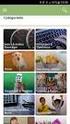 Handleiding Stap-voor-stap toegang tot o. Stap-voor-stap toegang tot Om als ouder in te loggen op de digitale leeromgeving van hebt u een gebruikersnaam en wachtwoord nodig. Contacteer de school indien
Handleiding Stap-voor-stap toegang tot o. Stap-voor-stap toegang tot Om als ouder in te loggen op de digitale leeromgeving van hebt u een gebruikersnaam en wachtwoord nodig. Contacteer de school indien
ALS OUDER OP SMARTSCHOOL
 1. Inloggen op Smartschool ALS OUDER OP SMARTSCHOOL Om als ouder in te loggen in Smartschool heeft u een gebruikersnaam en wachtwoord nodig. Deze vindt u terug in de brief die uw kind meekrijgt in het
1. Inloggen op Smartschool ALS OUDER OP SMARTSCHOOL Om als ouder in te loggen in Smartschool heeft u een gebruikersnaam en wachtwoord nodig. Deze vindt u terug in de brief die uw kind meekrijgt in het
Handleiding Smartschool voor ouders. GO! De Scheepvaartschool
 Handleiding Smartschool voor ouders GO! De Scheepvaartschool 1. Aan de slag met Smartschool Via onze digitale leeromgeving Smartschool blijft u als ouder betrokken bij het schoolleven van uw kind. U kan
Handleiding Smartschool voor ouders GO! De Scheepvaartschool 1. Aan de slag met Smartschool Via onze digitale leeromgeving Smartschool blijft u als ouder betrokken bij het schoolleven van uw kind. U kan
Handleiding Smartschool voor ouders
 Handleiding Smartschool voor ouders www.heilig-graf.be Handleiding Smartschool voor ouders Via een persoonlijk account op het online leerplatform Smartschool kan u als ouder het schoolleven en de resultaten
Handleiding Smartschool voor ouders www.heilig-graf.be Handleiding Smartschool voor ouders Via een persoonlijk account op het online leerplatform Smartschool kan u als ouder het schoolleven en de resultaten
Gebruikershandleiding -ICT BEHEERDER-
 Gebruikershandleiding -ICT BEHEERDER- Inhoudsopgave 1. LET OP... 3 2. Inloggen... 4 3. Naar de beheeromgeving... 5 3.1 Tabbladen en menubalk... 5 4. School... 6 5. Licenties... 7 6. Groepen... 7 6.1 Licenties
Gebruikershandleiding -ICT BEHEERDER- Inhoudsopgave 1. LET OP... 3 2. Inloggen... 4 3. Naar de beheeromgeving... 5 3.1 Tabbladen en menubalk... 5 4. School... 6 5. Licenties... 7 6. Groepen... 7 6.1 Licenties
Inleiding. Met vriendelijke groet, functioneel applicatie beheerder. tens@shdh.nl
 Inleiding Voor u ligt een bundel met snelkaarten. In iedere snelkaart vindt u stap-voor-stap instructies, bijvoorbeeld om in te loggen op Talent & Salaris. Op de volgende pagina is een inhoudsopgave van
Inleiding Voor u ligt een bundel met snelkaarten. In iedere snelkaart vindt u stap-voor-stap instructies, bijvoorbeeld om in te loggen op Talent & Salaris. Op de volgende pagina is een inhoudsopgave van
Snel aan de slag. Een praktische handleiding voor beginnende gebruikers met handige screenshots. Ideaal om naast je computer te bewaren.
 Snel aan de slag Een praktische handleiding voor beginnende gebruikers met handige screenshots. Ideaal om naast je computer te bewaren. Klaar voor een geweldig project een goede uitbreiding op de leerstof
Snel aan de slag Een praktische handleiding voor beginnende gebruikers met handige screenshots. Ideaal om naast je computer te bewaren. Klaar voor een geweldig project een goede uitbreiding op de leerstof
Handleiding schoolware ouders
 Vrije Basisschool De Wegwijzer Handleiding schoolware ouders Inloggen Ga naar de website van de school en klik bovenaan in het menu op Schoolware. Er zal een nieuw venster openen. Uw gebruikersnaam is
Vrije Basisschool De Wegwijzer Handleiding schoolware ouders Inloggen Ga naar de website van de school en klik bovenaan in het menu op Schoolware. Er zal een nieuw venster openen. Uw gebruikersnaam is
Sint-Jan Berchmanscollege. Smartschool voor ouders
 Sint-Jan Berchmanscollege Smartschool voor ouders Welkom Beste ouder Als school vinden wij een duidelijke en transparante communicatie met ouders belangrijk. Zoals u weet steunt ons opvoedingsproject op
Sint-Jan Berchmanscollege Smartschool voor ouders Welkom Beste ouder Als school vinden wij een duidelijke en transparante communicatie met ouders belangrijk. Zoals u weet steunt ons opvoedingsproject op
Leerlingen en Smartschool
 Leerling: Klas: Leerlingen en Smartschool 1. Inloggen op smartschool Om je gegevens terug te vinden op Smartschool, je schoolberichten te controleren en je punten te zien, dien je gebruik te maken van
Leerling: Klas: Leerlingen en Smartschool 1. Inloggen op smartschool Om je gegevens terug te vinden op Smartschool, je schoolberichten te controleren en je punten te zien, dien je gebruik te maken van
Handleiding Smartschool voor ouders
 Handleiding Smartschool voor ouders Via een persoonlijk account op het online platform Smartschool kan u als ouder het schoolleven en de resultaten van uw kind goed mee opvolgen. *Smartschool voert vaak
Handleiding Smartschool voor ouders Via een persoonlijk account op het online platform Smartschool kan u als ouder het schoolleven en de resultaten van uw kind goed mee opvolgen. *Smartschool voert vaak
Inleiding. Met vriendelijke groet, functioneel applicatie beheerder.
 Inleiding Voor u ligt een bundel met snelkaarten. In iedere snelkaart vindt u stap-voor-stap instructies, bijvoorbeeld om in te loggen op Talent & Salaris. Op de volgende pagina is een inhoudsopgave van
Inleiding Voor u ligt een bundel met snelkaarten. In iedere snelkaart vindt u stap-voor-stap instructies, bijvoorbeeld om in te loggen op Talent & Salaris. Op de volgende pagina is een inhoudsopgave van
Snel aan de slag. Een praktische handleiding voor beginnende gebruikers met handige screenshots. Ideaal om naast je computer te bewaren.
 Snel aan de slag Een praktische handleiding voor beginnende gebruikers met handige screenshots. Ideaal om naast je computer te bewaren. Klaar voor een geweldig project een goede uitbreiding op de leerstof
Snel aan de slag Een praktische handleiding voor beginnende gebruikers met handige screenshots. Ideaal om naast je computer te bewaren. Klaar voor een geweldig project een goede uitbreiding op de leerstof
Tienen, september Beste ouder(s) Beste leerling
 Schoolbestuur Sint-Paulus vzw Tienen, september 2015 Beste ouder(s) Beste leerling 'Smartschool' is een elektronische leeromgeving, die aan gebruikers toelaat documenten en informatie uit te wisselen via
Schoolbestuur Sint-Paulus vzw Tienen, september 2015 Beste ouder(s) Beste leerling 'Smartschool' is een elektronische leeromgeving, die aan gebruikers toelaat documenten en informatie uit te wisselen via
Installatiehandleiding KIK-Lokaal
 Installatiehandleiding KIK-Lokaal Vragen over KIK? KIK@KADASTER.NL (088) 183 55 00 WWW.KADASTER.NL/KIK In deze handleiding wordt beschreven aan welke systeemeisen uw PC dient te voldoen en welke handelingen
Installatiehandleiding KIK-Lokaal Vragen over KIK? KIK@KADASTER.NL (088) 183 55 00 WWW.KADASTER.NL/KIK In deze handleiding wordt beschreven aan welke systeemeisen uw PC dient te voldoen en welke handelingen
Office 365 installeren. Office 365 installeren voor leerkrachten
 Office 365 installeren Office 365 installeren voor leerkrachten informaticadienst@sint-rembert.be Scholengroep Sint-Rembert v.z.w. 1 Inhoudsopgave 1 Inhoudsopgave... 3 2 Inleiding... 5 3 Office installeren
Office 365 installeren Office 365 installeren voor leerkrachten informaticadienst@sint-rembert.be Scholengroep Sint-Rembert v.z.w. 1 Inhoudsopgave 1 Inhoudsopgave... 3 2 Inleiding... 5 3 Office installeren
Gebruikershandleiding - ouders. Waar vind ik SmartSchool?
 Gebruikershandleiding - ouders Waar vind ik SmartSchool? De smartschoolomgeving van onze school vind je op: http://atheneumboom-rvl.smartschool.be Tip: om te vermijden dat je telkens dit adres moet intikken:
Gebruikershandleiding - ouders Waar vind ik SmartSchool? De smartschoolomgeving van onze school vind je op: http://atheneumboom-rvl.smartschool.be Tip: om te vermijden dat je telkens dit adres moet intikken:
Mijn kinderen (ouders)
 Mijn kinderen (ouders) 1 Mijn gegevens Tijdens het doorlopen van de wizard bij de eerste aanmelding dien je je contactgegevens in te vullen. Door te klikken op 'Profiel' in de grijze menubalk bovenaan
Mijn kinderen (ouders) 1 Mijn gegevens Tijdens het doorlopen van de wizard bij de eerste aanmelding dien je je contactgegevens in te vullen. Door te klikken op 'Profiel' in de grijze menubalk bovenaan
Gebruik van Smartschool Beknopte handleiding voor ouders
 Wijzigingen t.o.v. de handleiding van schooljaar 2016-2017 zijn aangeduid met een verticale streep in de kantlijn Gebruik van Smartschool Beknopte handleiding voor ouders 0 Inleiding Deze handleiding geeft
Wijzigingen t.o.v. de handleiding van schooljaar 2016-2017 zijn aangeduid met een verticale streep in de kantlijn Gebruik van Smartschool Beknopte handleiding voor ouders 0 Inleiding Deze handleiding geeft
Smartschool voor ouders
 Smartschool voor ouders Woordje vooraf Elke leerling van onze school heeft 2 co-accounts, respectievelijk bestemd voor de vader en de moeder. U kunt dit co-account gebruiken om de schoolagenda (taken en
Smartschool voor ouders Woordje vooraf Elke leerling van onze school heeft 2 co-accounts, respectievelijk bestemd voor de vader en de moeder. U kunt dit co-account gebruiken om de schoolagenda (taken en
Handleiding Mezzedo.nl
 Handleiding Mezzedo.nl voor deelnemers (Versie juli 2014) Deze handleiding vindt u ook op: www.resultaatmeetsysteem.nl 1 Inhoud Korte introductie... 3 Over de handleiding... 3 Let op (info over browser)...
Handleiding Mezzedo.nl voor deelnemers (Versie juli 2014) Deze handleiding vindt u ook op: www.resultaatmeetsysteem.nl 1 Inhoud Korte introductie... 3 Over de handleiding... 3 Let op (info over browser)...
Communicatie tussen school en ouders
 Communicatie tussen school en ouders Beste ouder Het Heilig Graf hecht veel belang aan een goede communicatie met ouders. Daarom laten we bij de start van dit nieuwe schooljaar graag weten hoe u kan communiceren
Communicatie tussen school en ouders Beste ouder Het Heilig Graf hecht veel belang aan een goede communicatie met ouders. Daarom laten we bij de start van dit nieuwe schooljaar graag weten hoe u kan communiceren
De leerlingen en de ouders van de Eerste Graad hebben toegang tot dit moderne communicatiemiddel.
 1 Schoolbestuur Sint- Paulus vzw Tienen, september 2014 Beste ouder(s) Beste leerling 'Smartschool' is een elektronische leeromgeving, die aan gebruikers toelaat documenten en informatie uit te wisselen
1 Schoolbestuur Sint- Paulus vzw Tienen, september 2014 Beste ouder(s) Beste leerling 'Smartschool' is een elektronische leeromgeving, die aan gebruikers toelaat documenten en informatie uit te wisselen
Gebruikers handleiding Brugge Printshop webshop
 Gebruikers handleiding Brugge Printshop webshop Gebruikers handleiding Brugge Printshop webshop... 1 Inleiding... 3 Inloggen... 4 Wachtwoord vergeten... 4 Gebruikersnaam vergeten... 5 Nog geen klant?...
Gebruikers handleiding Brugge Printshop webshop Gebruikers handleiding Brugge Printshop webshop... 1 Inleiding... 3 Inloggen... 4 Wachtwoord vergeten... 4 Gebruikersnaam vergeten... 5 Nog geen klant?...
Online herhalingscursus Security Awareness
 Handleiding Online herhalingscursus Security Awareness Maak uw keuze in onderstaand schema. U kun hierna op de pagina inhoud het betreffende hoofdstuk aanklikken. Inhoud 1. Inloggen met registratiecode
Handleiding Online herhalingscursus Security Awareness Maak uw keuze in onderstaand schema. U kun hierna op de pagina inhoud het betreffende hoofdstuk aanklikken. Inhoud 1. Inloggen met registratiecode
SportCTM 2.0 Sporter
 SportCTM 2.0 Sporter APP Inloggen Dotcomsport heeft ter ondersteuning van de dagelijkse praktijk ook een APP ontwikkeld, om data invoer te vereenvoudigen. Deze APP ondersteunt de onderdelen; Agenda (invoer
SportCTM 2.0 Sporter APP Inloggen Dotcomsport heeft ter ondersteuning van de dagelijkse praktijk ook een APP ontwikkeld, om data invoer te vereenvoudigen. Deze APP ondersteunt de onderdelen; Agenda (invoer
Smartschool. SCHOOLJAAR INHOUDSTAFEL
 Smartschool http://smiks.smartschool.be SCHOOLJAAR 2018-2019 INHOUDSTAFEL 1 Aanmelden... 2 2 Instellingen... 3 3 Gebruiken... 3 4 Problemen oplossen... 4 Campus Keerbergen Campus Schriek Tremelobaan 4
Smartschool http://smiks.smartschool.be SCHOOLJAAR 2018-2019 INHOUDSTAFEL 1 Aanmelden... 2 2 Instellingen... 3 3 Gebruiken... 3 4 Problemen oplossen... 4 Campus Keerbergen Campus Schriek Tremelobaan 4
Handleiding werkomgeving Apple / Connect College SOML
 Handleiding werkomgeving Apple / Connect College SOML Inhoudsopgave 1 Belangrijke gegevens 3 1.1 Aanmeldgegevens 3 1.2 DigiCampuz (digitale werkplek) 3 2 Aan de slag 4 2.1 Aanmelden op de computer 4 2.2
Handleiding werkomgeving Apple / Connect College SOML Inhoudsopgave 1 Belangrijke gegevens 3 1.1 Aanmeldgegevens 3 1.2 DigiCampuz (digitale werkplek) 3 2 Aan de slag 4 2.1 Aanmelden op de computer 4 2.2
Een praktische handleiding voor beginnende gebruikers met handige screenshots. Ideaal om naast je computer te bewaren.
 Een praktische handleiding voor beginnende gebruikers met handige screenshots. Ideaal om naast je computer te bewaren. 1 2 Klaar voor een geweldig project een goede uitbreiding op de leerstof een vlotte
Een praktische handleiding voor beginnende gebruikers met handige screenshots. Ideaal om naast je computer te bewaren. 1 2 Klaar voor een geweldig project een goede uitbreiding op de leerstof een vlotte
digitale salarisstrook www.raetonline.nl HANDLEIDING DIGITALE SALARISSTROOK
 HANDLEIDING DIGITALE SALARISSTROOK Versie 1.1 Pagina 1 van 8 augustus 2012 Inleiding Voor iedereen die maandelijks salaris ontvangt is de salarisstrook digitaal beschikbaar. De salarisstroken staan elke
HANDLEIDING DIGITALE SALARISSTROOK Versie 1.1 Pagina 1 van 8 augustus 2012 Inleiding Voor iedereen die maandelijks salaris ontvangt is de salarisstrook digitaal beschikbaar. De salarisstroken staan elke
Handleiding. Installatie / Configuratie E-mail
 Handleiding Installatie / Configuratie E-mail Heeft u na het lezen van deze handleiding nog vragen? Neem dan contact op met onze telefonische helpdesk op 020 430 90 33 of per email op helpdesk@ezorg.nl.
Handleiding Installatie / Configuratie E-mail Heeft u na het lezen van deze handleiding nog vragen? Neem dan contact op met onze telefonische helpdesk op 020 430 90 33 of per email op helpdesk@ezorg.nl.
Handleiding Elsevier Nextens app
 Handleiding Elsevier Nextens app U vindt de app in de itunes App Store of Google Play Store door te zoeken op Elsevier Nextens. Als u de app geïnstalleerd heeft op uw tablet/ipad of smartphone: De app
Handleiding Elsevier Nextens app U vindt de app in de itunes App Store of Google Play Store door te zoeken op Elsevier Nextens. Als u de app geïnstalleerd heeft op uw tablet/ipad of smartphone: De app
Handleiding. Aan de slag met open courses
 Handleiding Aan de slag met open courses 1 1. Toegang tot een open course regelen Alle open courses staan in N@Tschool!, de elektronische leeromgeving (ELO) van Windesheim. Om toegang te krijgen tot een
Handleiding Aan de slag met open courses 1 1. Toegang tot een open course regelen Alle open courses staan in N@Tschool!, de elektronische leeromgeving (ELO) van Windesheim. Om toegang te krijgen tot een
KORTE HANDLEIDING. Activeer
 Activeer Activeer Activeer 1. Activeer BUSiNeSS cloud A. Dienst activeren : u krijgt binnen de 2 uur een bevestigingsemail "BASE business Cloud : Notificatie" B. Ga naar https://cdashboard. basebusiness.be
Activeer Activeer Activeer 1. Activeer BUSiNeSS cloud A. Dienst activeren : u krijgt binnen de 2 uur een bevestigingsemail "BASE business Cloud : Notificatie" B. Ga naar https://cdashboard. basebusiness.be
Online herhalingscursus Medewerker Luchtvracht
 Handleiding Online herhalingscursus Medewerker Luchtvracht Maak uw keuze in onderstaand schema. U kun hierna op de pagina inhoud het betreffende hoofdstuk aanklikken. 1 Inhoud 1. Inloggen... 3 2. Inloggen
Handleiding Online herhalingscursus Medewerker Luchtvracht Maak uw keuze in onderstaand schema. U kun hierna op de pagina inhoud het betreffende hoofdstuk aanklikken. 1 Inhoud 1. Inloggen... 3 2. Inloggen
Magister voor leerlingen en ouders/verzorgers Montessori Scholengemeenschap Amsterdam (CML, IVKO, MCO, MLA) Juli 2013
 Magister voor leerlingen en ouders/verzorgers Montessori Scholengemeenschap Amsterdam (CML, IVKO, MCO, MLA) Juli 2013 Inleiding Leerlingen en ouders hebben via internet toegang tot Magister; het leerling-administratiepakket
Magister voor leerlingen en ouders/verzorgers Montessori Scholengemeenschap Amsterdam (CML, IVKO, MCO, MLA) Juli 2013 Inleiding Leerlingen en ouders hebben via internet toegang tot Magister; het leerling-administratiepakket
Inloggen op intranet? Of je wachtwoord wijzigen? Lees hier hoe je dat doet!
 Inloggen op intranet? Of je wachtwoord wijzigen? Lees hier hoe je dat doet! In deze handleiding is beschreven: 1. Voor wie is deze handleiding? 2. Hoe log je de eerste keer in? 3. Wachtwoord kwijt? 4.
Inloggen op intranet? Of je wachtwoord wijzigen? Lees hier hoe je dat doet! In deze handleiding is beschreven: 1. Voor wie is deze handleiding? 2. Hoe log je de eerste keer in? 3. Wachtwoord kwijt? 4.
Handleiding Z app. Overzicht
 Handleiding Z app Overzicht Intro... 2 De Z app installeren... 3 Skype installeren... 5 De Z app... 6 De Z app gebruiken... 7 Hoofdmenu... 8 Beeldbellen... 9 Agenda... 13 Nieuws... 15 Contacten... 16 Berichten...
Handleiding Z app Overzicht Intro... 2 De Z app installeren... 3 Skype installeren... 5 De Z app... 6 De Z app gebruiken... 7 Hoofdmenu... 8 Beeldbellen... 9 Agenda... 13 Nieuws... 15 Contacten... 16 Berichten...
SOMtoday voor leerlingen
 SOMtoday voor leerlingen 1. ALGEMENE INFORMATIE SOMTODAY Op Altra College wordt gebruik gemaakt van het leerling-informatiesysteem SOM. Hierin wordt alles geregistreerd wat je mentor(-en) en docenten nodig
SOMtoday voor leerlingen 1. ALGEMENE INFORMATIE SOMTODAY Op Altra College wordt gebruik gemaakt van het leerling-informatiesysteem SOM. Hierin wordt alles geregistreerd wat je mentor(-en) en docenten nodig
Handleiding Mezzedo.nl
 Handleiding Mezzedo.nl voor deelnemers (Versie 26 augustus 2014) Deze handleiding vindt u ook op: www.resultaatmeetgroep.nl Weten waar je staat en waar je naar toe gaat? 1 Inhoud Korte introductie... 3
Handleiding Mezzedo.nl voor deelnemers (Versie 26 augustus 2014) Deze handleiding vindt u ook op: www.resultaatmeetgroep.nl Weten waar je staat en waar je naar toe gaat? 1 Inhoud Korte introductie... 3
Wat is itslearning..?
 Wat is itslearning..? Met itslearning heb je via internet altijd toegang tot bijvoorbeeld je huiswerk, interessante informatie en studiewijzers. Ook kun je via itslearning communiceren, samenwerken met
Wat is itslearning..? Met itslearning heb je via internet altijd toegang tot bijvoorbeeld je huiswerk, interessante informatie en studiewijzers. Ook kun je via itslearning communiceren, samenwerken met
Handleiding Magister. voor ouders en verzorgers. De Amsterdamsche School
 Handleiding Magister voor ouders en verzorgers De Amsterdamsche School schooljaar 2013-2014 Inhoud Inleiding 1 Inloggen Magister 1 Uitleg Magisteronderdelen 2 Agenda 4 Cijfers 5 ELO 6 Mijn instellingen
Handleiding Magister voor ouders en verzorgers De Amsterdamsche School schooljaar 2013-2014 Inhoud Inleiding 1 Inloggen Magister 1 Uitleg Magisteronderdelen 2 Agenda 4 Cijfers 5 ELO 6 Mijn instellingen
voor ouders SCHOLENGEMEENSCHAP GEMEENTESCHOLEN ZWEVEGEM BEMERK: Gebruik geen www in het adres
 SCHOLENGEMEENSCHAP GEMEENTESCHOLEN ZWEVEGEM Infosessie smartschool voor ouders Gemeentepunt 10/02/2014 voor ouders 1. Inloggen op smartschool https://gemeenteschoolzwevegem.smartschool.be https://gemeenteschoolsintdenijs.smartschool.be
SCHOLENGEMEENSCHAP GEMEENTESCHOLEN ZWEVEGEM Infosessie smartschool voor ouders Gemeentepunt 10/02/2014 voor ouders 1. Inloggen op smartschool https://gemeenteschoolzwevegem.smartschool.be https://gemeenteschoolsintdenijs.smartschool.be
Handleiding aanmelden bij Mijn SPRINT
 Handleiding aanmelden bij Mijn SPRINT Is je e-mailadres nog niet bekend? Stuur deze dan eerst naar de administratie@avsprint.nl zodat deze verwerkt kan worden. Zodra dit gebeurd is, zal je hier bericht
Handleiding aanmelden bij Mijn SPRINT Is je e-mailadres nog niet bekend? Stuur deze dan eerst naar de administratie@avsprint.nl zodat deze verwerkt kan worden. Zodra dit gebeurd is, zal je hier bericht
Handleiding. Bestellen lesmodule met een vouchercode
 Handleiding Bestellen lesmodule met een vouchercode 1 1. Ga naar de webshop van Windesheim Ga naar: http://opencourses.windesheim.nl 2. Inlogaccount aanmaken 1. Klik op de link Inloggen en daarna op de
Handleiding Bestellen lesmodule met een vouchercode 1 1. Ga naar de webshop van Windesheim Ga naar: http://opencourses.windesheim.nl 2. Inlogaccount aanmaken 1. Klik op de link Inloggen en daarna op de
Co-account: Smartschool voor ouders
 Co-account: Smartschool voor ouders Via de smartschoolaccount voor ouders (co-account) kunt u de schoolprestaties van uw zoon of dochter opvolgen. Via de berichtenmodule kunt u met de leerkrachten en het
Co-account: Smartschool voor ouders Via de smartschoolaccount voor ouders (co-account) kunt u de schoolprestaties van uw zoon of dochter opvolgen. Via de berichtenmodule kunt u met de leerkrachten en het
Hoofdstuk 1: Account activeren
 Smartschool voor ouders Hoofdstuk 1: Account activeren Opvragen van je wachtwoord Surf naar https://sintlievenscollege.smartschool.be, door dit adres in te tikken in de adresbalk van uw browser, dus NIET
Smartschool voor ouders Hoofdstuk 1: Account activeren Opvragen van je wachtwoord Surf naar https://sintlievenscollege.smartschool.be, door dit adres in te tikken in de adresbalk van uw browser, dus NIET
Voorbeelden en mogelijkheden rondom het delen van bestanden/foto s
 Voorbeelden en mogelijkheden rondom het delen van bestanden/foto s Versie 21 april 2017 Er zijn tegenwoordig steeds meer mogelijkheden als het gaat om het delen van bestanden en foto s met anderen, waarbij
Voorbeelden en mogelijkheden rondom het delen van bestanden/foto s Versie 21 april 2017 Er zijn tegenwoordig steeds meer mogelijkheden als het gaat om het delen van bestanden en foto s met anderen, waarbij
Medewerker handleiding. PersoneelsSysteem - HorecaSysteem - ZorgSysteem
 Medewerker handleiding PersoneelsSysteem - HorecaSysteem - ZorgSysteem Voorwoord Bedankt voor het downloaden van deze handleiding. De handleiding kan gebruikt worden voor het PersoneelsSysteem (www.personeelssysteem.nl),
Medewerker handleiding PersoneelsSysteem - HorecaSysteem - ZorgSysteem Voorwoord Bedankt voor het downloaden van deze handleiding. De handleiding kan gebruikt worden voor het PersoneelsSysteem (www.personeelssysteem.nl),
1. Klik op de button rechtsboven Extranet en log in met gebruikersnaam en wachtwoord van het hoofdaccount.
 INSTRUCTIE GEBRUIKERSBEHEER Toevoegen/wijzigen van gebruikersaccounts voor het Extranet van www.europeesche.nl/extranet Versie 1.0 21-10-2015 A. AANMAKEN EXTRA GEBRUIKERS ONDER HET HOOFDACCOUNT Het account
INSTRUCTIE GEBRUIKERSBEHEER Toevoegen/wijzigen van gebruikersaccounts voor het Extranet van www.europeesche.nl/extranet Versie 1.0 21-10-2015 A. AANMAKEN EXTRA GEBRUIKERS ONDER HET HOOFDACCOUNT Het account
doen 7 Windows Live Mail
 doen 7 Windows Live Mail E-mail betekent electronic mail, elektronische post. U gaat berichten verzenden en ontvangen. Daar hebt u een e-mailprogramma voor nodig en een e-mailadres. In deze les werkt u
doen 7 Windows Live Mail E-mail betekent electronic mail, elektronische post. U gaat berichten verzenden en ontvangen. Daar hebt u een e-mailprogramma voor nodig en een e-mailadres. In deze les werkt u
Hoofdstuk 1: Account activeren
 Smartschool voor ouders Hoofdstuk 1: Account activeren Instellen van je wachtwoord Stap 1 Surf naar https://sintlievenscollege.smartschool.be, door dit adres in te tikken
Smartschool voor ouders Hoofdstuk 1: Account activeren Instellen van je wachtwoord Stap 1 Surf naar https://sintlievenscollege.smartschool.be, door dit adres in te tikken
Gebruikershandleiding digitaal bezoekers-/ mantelzorgparkeren Gemeente Rotterdam
 Gebruikershandleiding digitaal bezoekers-/ mantelzorgparkeren Gemeente Rotterdam Inhoud 1 Bezoeker aanmelden via uw persoonlijke pagina op internet... 3 1.1 Introductie persoonlijke pagina... 3 1.2 Aanmelden
Gebruikershandleiding digitaal bezoekers-/ mantelzorgparkeren Gemeente Rotterdam Inhoud 1 Bezoeker aanmelden via uw persoonlijke pagina op internet... 3 1.1 Introductie persoonlijke pagina... 3 1.2 Aanmelden
VRIJE BASISSCHOOL TREMELO
 VRIJE BASISSCHOOL TREMELO Astridstraat 4 3120 Tremelo 016/53.37.32 Barbarastraat 1 3120 Tremelo 016/53.40.53 directie@vbstremelo www.vbstremelo.be Jaarthema: op zoek naar geluk Beste ouders, Enige tijd
VRIJE BASISSCHOOL TREMELO Astridstraat 4 3120 Tremelo 016/53.37.32 Barbarastraat 1 3120 Tremelo 016/53.40.53 directie@vbstremelo www.vbstremelo.be Jaarthema: op zoek naar geluk Beste ouders, Enige tijd
Handleiding Basisschoolnet.nl (voor ouders en leerkrachten)
 Handleiding Basisschoolnet.nl (voor ouders en leerkrachten) Basisschoolnet Apeldoorn Inhoudsopgave: Aanmelden (voor ouders) pag. 2 Profiel pag. 9 Groepen pag. 14 Contacten pag. 20 Berichten pag. 23 Foto
Handleiding Basisschoolnet.nl (voor ouders en leerkrachten) Basisschoolnet Apeldoorn Inhoudsopgave: Aanmelden (voor ouders) pag. 2 Profiel pag. 9 Groepen pag. 14 Contacten pag. 20 Berichten pag. 23 Foto
Schoolonline: Handleiding voor ouders
 Schoolonline: Handleiding voor ouders Schoolonline is een online softwarepakket voor scholen. Ouders hebben ook toegang tot deze website zodat zij informatie over hun kind of de school online kunnen raadplegen.
Schoolonline: Handleiding voor ouders Schoolonline is een online softwarepakket voor scholen. Ouders hebben ook toegang tot deze website zodat zij informatie over hun kind of de school online kunnen raadplegen.
Handleiding. Installatie / Configuratie E-mail
 Handleiding Installatie / Configuratie E-mail Heeft u na het lezen van deze handleiding nog vragen? Neem dan contact op met onze telefonische helpdesk op 020 430 90 33 of per email op helpdesk@ezorg.nl.
Handleiding Installatie / Configuratie E-mail Heeft u na het lezen van deze handleiding nog vragen? Neem dan contact op met onze telefonische helpdesk op 020 430 90 33 of per email op helpdesk@ezorg.nl.
Handleiding Smartschool VIA ASO. Schoolbestuur Sint- Paulus vzw
 Handleiding Smartschool VIA ASO Schoolbestuur Sint- Paulus vzw 1 Inhoud 1 Inhoud... 2 2 Wat is Smartschool?... 2 3 Hoe inloggen?... 2 4 Uw account beheren... 3 5 Cursussen raadplegen... 3 6 De schoolagenda
Handleiding Smartschool VIA ASO Schoolbestuur Sint- Paulus vzw 1 Inhoud 1 Inhoud... 2 2 Wat is Smartschool?... 2 3 Hoe inloggen?... 2 4 Uw account beheren... 3 5 Cursussen raadplegen... 3 6 De schoolagenda
Gebruik van Smartschool Beknopte handleiding voor ouders
 Wijzigingen t.o.v. de handleiding van schooljaar 2014-2015 zijn aangeduid met een verticale streep in de kantlijn Gebruik van Smartschool Beknopte handleiding voor ouders 0 Inleiding In deze handleiding
Wijzigingen t.o.v. de handleiding van schooljaar 2014-2015 zijn aangeduid met een verticale streep in de kantlijn Gebruik van Smartschool Beknopte handleiding voor ouders 0 Inleiding In deze handleiding
Beste ouders, Zie de aanpassing bij 2) gebruikersnaam en wachtwoord
 Beste ouders, Onderstaande brief kreeg u onlangs mee naar huis. Aangezien we in de eerste testfase zijn zullen era f en toe toch wat aanpassingen dienen te gebeuren. Bij het onderdeel wachtwoorden blijkt
Beste ouders, Onderstaande brief kreeg u onlangs mee naar huis. Aangezien we in de eerste testfase zijn zullen era f en toe toch wat aanpassingen dienen te gebeuren. Bij het onderdeel wachtwoorden blijkt
HANDLEIDING EXTERNE TOEGANG CURAMARE
 HANDLEIDING EXTERNE TOEGANG CURAMARE Via onze SonicWALL Secure Remote Access Appliance is het mogelijk om vanaf thuis in te loggen op de RDS omgeving van CuraMare. Deze handleiding beschrijft de inlogmethode
HANDLEIDING EXTERNE TOEGANG CURAMARE Via onze SonicWALL Secure Remote Access Appliance is het mogelijk om vanaf thuis in te loggen op de RDS omgeving van CuraMare. Deze handleiding beschrijft de inlogmethode
Handleiding Demo account inloggen op NDC-IT Cloud Infrastructuur
 Handleiding Demo account inloggen op NDC-IT Cloud Infrastructuur Versie : 1.0 Datum : 01-01-2015 Inhoud Citrix Receiver installeren... 4 Stap 1 Citrix Receiver installatie... 4 Stap 2 Inloggen op de NDC-IT
Handleiding Demo account inloggen op NDC-IT Cloud Infrastructuur Versie : 1.0 Datum : 01-01-2015 Inhoud Citrix Receiver installeren... 4 Stap 1 Citrix Receiver installatie... 4 Stap 2 Inloggen op de NDC-IT
Communicatie tussen school en ouders
 Communicatie tussen school en ouders Beste ouder Het Heilig Graf hecht veel belang aan een goede communicatie met ouders. Daarom laten we u bij de start van dit nieuwe schooljaar weten hoe u als ouder
Communicatie tussen school en ouders Beste ouder Het Heilig Graf hecht veel belang aan een goede communicatie met ouders. Daarom laten we u bij de start van dit nieuwe schooljaar weten hoe u als ouder
HANDLEIDING OUDER.SFEVERGEM.BE
 HANDLEIDING OUDER.SFEVERGEM.BE ICT SFEVERGEM 2014 1 Inhoudstafel 1 Inhoudstafel...2 2 Werkwijze...3 3 Minimale vereisten...3 4 Inloggen op de site...4 4.1 Surf naar de link ouder.sfevergem.be...4 5 Wachtwoord
HANDLEIDING OUDER.SFEVERGEM.BE ICT SFEVERGEM 2014 1 Inhoudstafel 1 Inhoudstafel...2 2 Werkwijze...3 3 Minimale vereisten...3 4 Inloggen op de site...4 4.1 Surf naar de link ouder.sfevergem.be...4 5 Wachtwoord
Aan de slag met Acadin
 Aan de slag met Acadin Handleiding voor de moderator (03-2012) 1 Inhoud Basistaken in schema... 3 Inloggen en uitloggen... 4 Aanmelden bij de Acadin leeromgeving... 4 Afmelden... 5 Gebruikers administreren...
Aan de slag met Acadin Handleiding voor de moderator (03-2012) 1 Inhoud Basistaken in schema... 3 Inloggen en uitloggen... 4 Aanmelden bij de Acadin leeromgeving... 4 Afmelden... 5 Gebruikers administreren...
Handleiding ZorgMail Secure e-mail - Webmail
 Handleiding ZorgMail Secure e-mail - Webmail 2014 ENOVATION B.V. Alle rechten voorbehouden. Niets uit deze uitgave mag worden openbaar gemaakt of verveelvoudigd, opgeslagen in een data verwerkend systeem
Handleiding ZorgMail Secure e-mail - Webmail 2014 ENOVATION B.V. Alle rechten voorbehouden. Niets uit deze uitgave mag worden openbaar gemaakt of verveelvoudigd, opgeslagen in een data verwerkend systeem
Handleiding afdrukken rotariaat CAMPUS NOORD 01-10-2012. Informaticadienst Scholengroep Sint-Rembert v.z.w. Kevin Baert Loes Casteleyn Michiel Seys
 Handleiding afdrukken rotariaat CAMPUS NOORD 01-10-2012 Informaticadienst Scholengroep Sint-Rembert v.z.w. Kevin Baert Loes Casteleyn Michiel Seys 0. Inhoudsopgave 0. Inhoudsopgave... 3 1. Installatie
Handleiding afdrukken rotariaat CAMPUS NOORD 01-10-2012 Informaticadienst Scholengroep Sint-Rembert v.z.w. Kevin Baert Loes Casteleyn Michiel Seys 0. Inhoudsopgave 0. Inhoudsopgave... 3 1. Installatie
Sint-Aloysius secundair
 Sint-Aloysius secundair Smartschool voor leerlingen en ouders 1. Hoe aanmelden? a. Browser Inloggen op Smartschool doe je via internet. Je hebt hiervoor een recente browser nodig (dit is het programma
Sint-Aloysius secundair Smartschool voor leerlingen en ouders 1. Hoe aanmelden? a. Browser Inloggen op Smartschool doe je via internet. Je hebt hiervoor een recente browser nodig (dit is het programma
Handleiding. Handleiding
 Handleiding Certificaat installeren Handleiding Certificaat installeren Inhoudsopgave Inleiding 2 1 Installatie op pc s met Windows 2 2 Handmatig installeren 4 2.1 Microsoft Internet Explorer/Google Chrome
Handleiding Certificaat installeren Handleiding Certificaat installeren Inhoudsopgave Inleiding 2 1 Installatie op pc s met Windows 2 2 Handmatig installeren 4 2.1 Microsoft Internet Explorer/Google Chrome
1. Inloggen op smartschool Surf naar het smartschooladres van het Atlas Atheneum: https://atlas-atheneum-sgr27.smartschool.be
 1. Inloggen op smartschool Surf naar het smartschooladres van het Atlas Atheneum: https://atlas-atheneum-sgr27.smartschool.be U komt op het onderstaande inlogscherm terecht. Rechts vult u aan: - gebruikersnaam
1. Inloggen op smartschool Surf naar het smartschooladres van het Atlas Atheneum: https://atlas-atheneum-sgr27.smartschool.be U komt op het onderstaande inlogscherm terecht. Rechts vult u aan: - gebruikersnaam
Myworkandme opstarten met gebruikersnaam/wachtwoord www.myworkandme.com Handleiding voor de gebruiker
 Myworkandme opstarten met gebruikersnaam/wachtwoord www.myworkandme.com Handleiding voor de gebruiker Mijn Loon Versie 03/05/2010 1/14 Hier vind je de stappen om toegang te krijgen tot je persoonlijke
Myworkandme opstarten met gebruikersnaam/wachtwoord www.myworkandme.com Handleiding voor de gebruiker Mijn Loon Versie 03/05/2010 1/14 Hier vind je de stappen om toegang te krijgen tot je persoonlijke
Handleiding Office 2013 en Office 365. voor thuisgebruik
 Handleiding Office 2013 en Office 365 voor thuisgebruik Versie: augustus 2015 1 Inhoudsopgave 1. Wat is Office 365 en wat kun je ermee?... 3 2. Wat je moet weten voordat je gaat installeren?.... 13 3.
Handleiding Office 2013 en Office 365 voor thuisgebruik Versie: augustus 2015 1 Inhoudsopgave 1. Wat is Office 365 en wat kun je ermee?... 3 2. Wat je moet weten voordat je gaat installeren?.... 13 3.
ACTIVATIE HANDLEIDING MET AUTORISATIERECHTEN
 ACTIVATIE HANDLEIDING MET AUTORISATIERECHTEN Geachte relatie, Deze beknopte handleiding laat u zien welke stappen u doorloopt bij het activeren, van u als gebruiker, in de e-kompas Betaalmodule. Daarnaast
ACTIVATIE HANDLEIDING MET AUTORISATIERECHTEN Geachte relatie, Deze beknopte handleiding laat u zien welke stappen u doorloopt bij het activeren, van u als gebruiker, in de e-kompas Betaalmodule. Daarnaast
Hieronder vindt u een beknopte handleiding van hoe je tewerk moet gaan.
 Beste Ouders Zoals u wellicht weet, maken onze leerlingen gebruik van het schoolplatform Smartschool, dat door meer dan 90% van de Vlaamse secundaire scholen gebruikt wordt bij de ondersteuning van hun
Beste Ouders Zoals u wellicht weet, maken onze leerlingen gebruik van het schoolplatform Smartschool, dat door meer dan 90% van de Vlaamse secundaire scholen gebruikt wordt bij de ondersteuning van hun
Handleiding VANAD Comvio SBC Windows
 Handleiding VANAD Comvio SBC Windows Toelichting In deze handleiding wordt beschreven hoe u te werk dient te gaan om uw computer voor te bereiden en in te loggen op VANAD Comvio SBC. Bestemming Dit document
Handleiding VANAD Comvio SBC Windows Toelichting In deze handleiding wordt beschreven hoe u te werk dient te gaan om uw computer voor te bereiden en in te loggen op VANAD Comvio SBC. Bestemming Dit document
Handleiding Uw gegevens
 opgericht 1 augustus 1932 Handleiding Uw gegevens Gemaakt door : Marcel van Vuuren Gemaakt op : vrijdag 24 juli 2015 Versie : 25052008_v1.0 Inhoudsopgave Inleiding... 3 Aanmelden... 4 Aanmelden via de
opgericht 1 augustus 1932 Handleiding Uw gegevens Gemaakt door : Marcel van Vuuren Gemaakt op : vrijdag 24 juli 2015 Versie : 25052008_v1.0 Inhoudsopgave Inleiding... 3 Aanmelden... 4 Aanmelden via de
HANDLEIDING APP BURGERSCHOUW Versie juni 2015
 HANDLEIDING APP BURGERSCHOUW Versie juni 2015 Inhoud 1 Waarom schouwen? 2 De App downloaden 3 Inloggen en opstarten 4 De schouwroutes 5 Een locatie beoordelen 6 Resultaten bekijken Extra informatie Ter
HANDLEIDING APP BURGERSCHOUW Versie juni 2015 Inhoud 1 Waarom schouwen? 2 De App downloaden 3 Inloggen en opstarten 4 De schouwroutes 5 Een locatie beoordelen 6 Resultaten bekijken Extra informatie Ter
Handleiding Digicampuz voor Stichting Onderwijs Midden-Limburg
 Handleiding Digicampuz voor Stichting Onderwijs Midden-Limburg Inhoudsopgave Inhoudsopgave 2 1 Voorwoord 3 2 Belangrijke gegevens 4 2.1 Aanmeldgegevens 4 2.2 De Digicampuz 4 3 Aan de slag 5 3.1 Aanmelden
Handleiding Digicampuz voor Stichting Onderwijs Midden-Limburg Inhoudsopgave Inhoudsopgave 2 1 Voorwoord 3 2 Belangrijke gegevens 4 2.1 Aanmeldgegevens 4 2.2 De Digicampuz 4 3 Aan de slag 5 3.1 Aanmelden
SportCTM 2.0 Startscherm trainer
 SportCTM 2.0 Startscherm trainer Inloggen Webapplicatie Via inlog.dotcomsport.com kun je in inloggen op de webapplicatie van het SportCTM. Wij adviseren onderstaande browsers Windows: Internet Explorer,
SportCTM 2.0 Startscherm trainer Inloggen Webapplicatie Via inlog.dotcomsport.com kun je in inloggen op de webapplicatie van het SportCTM. Wij adviseren onderstaande browsers Windows: Internet Explorer,
Handleiding gebruik ledengedeelte website Amsterdamse Golf Club
 Handleiding gebruik ledengedeelte website Amsterdamse Golf Club Januari 2016 1 Inhoudsopgave Inloggen op het beveiligde ledengedeelte van de website... 3 Onthouden inloggegevens op computer... 5 Wachtwoord
Handleiding gebruik ledengedeelte website Amsterdamse Golf Club Januari 2016 1 Inhoudsopgave Inloggen op het beveiligde ledengedeelte van de website... 3 Onthouden inloggegevens op computer... 5 Wachtwoord
Toegang Educatieve ICT Systemen
 Kenmerk: ICT20070612-03444 Datum: 12 juni 2007 Toegang Educatieve ICT Systemen Beste deelnemer, In de bijgaande brief ontvang je je gebruikersnaam en wachtwoord. Deze heb je nodig om gebruik te kunnen
Kenmerk: ICT20070612-03444 Datum: 12 juni 2007 Toegang Educatieve ICT Systemen Beste deelnemer, In de bijgaande brief ontvang je je gebruikersnaam en wachtwoord. Deze heb je nodig om gebruik te kunnen
Magister Handleiding Ouders
 Inhoudsopgave 1. Inleiding 1.1 Magister website 1.2 Inloggen 1.3 Wachtwoord vergeten 1.4 Techniek / Windows 10 2. Gebruik Magister 2.1 Agenda 2.2 Cijfers 2.3 Aanwezigheid 2.4 Administratie 2.5 Mijn Instellingen
Inhoudsopgave 1. Inleiding 1.1 Magister website 1.2 Inloggen 1.3 Wachtwoord vergeten 1.4 Techniek / Windows 10 2. Gebruik Magister 2.1 Agenda 2.2 Cijfers 2.3 Aanwezigheid 2.4 Administratie 2.5 Mijn Instellingen
cbox UW BESTANDEN GAAN MOBIEL! WEBINTERFACE GEBRUIKERSHANDLEIDING
 cbox UW BESTANDEN GAAN MOBIEL! WEBINTERFACE GEBRUIKERSHANDLEIDING BV Inleiding cbox is een applicatie die u eenvoudig op uw computer kunt installeren. Na installatie wordt in de bestandsstructuur van uw
cbox UW BESTANDEN GAAN MOBIEL! WEBINTERFACE GEBRUIKERSHANDLEIDING BV Inleiding cbox is een applicatie die u eenvoudig op uw computer kunt installeren. Na installatie wordt in de bestandsstructuur van uw
HANDLEIDING OUDER.SFEVERGEM.BE
 HANDLEIDING OUDER.SFEVERGEM.BE ICT SFEVERGEM 2012 1 Inhoudstafel 1 Inhoudstafel... 2 2 Werkwijze... 3 3 Minimale vereisten... 3 4 Inloggen op de site... 4 4.1 Surf naar de link ouder.sfevergem.be... 4
HANDLEIDING OUDER.SFEVERGEM.BE ICT SFEVERGEM 2012 1 Inhoudstafel 1 Inhoudstafel... 2 2 Werkwijze... 3 3 Minimale vereisten... 3 4 Inloggen op de site... 4 4.1 Surf naar de link ouder.sfevergem.be... 4
De controlekaart volledige werkloosheid
 De controlekaart volledige werkloosheid Mobiele Versie Gebruikershandleiding Inhoudstafel Toegang 4 Algemene beschrijving 6 Bovenaan 7 Het logo van de uitbetalingsinstelling 7 De PDF downloaden 7 Instellingen
De controlekaart volledige werkloosheid Mobiele Versie Gebruikershandleiding Inhoudstafel Toegang 4 Algemene beschrijving 6 Bovenaan 7 Het logo van de uitbetalingsinstelling 7 De PDF downloaden 7 Instellingen
